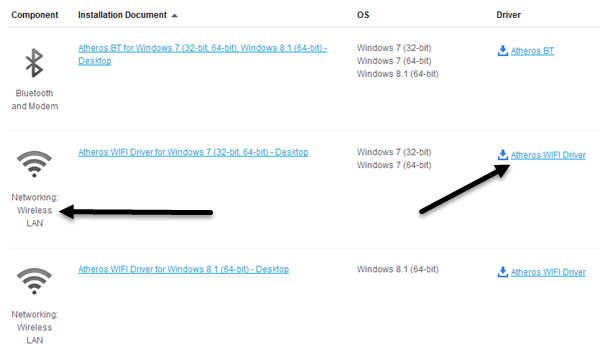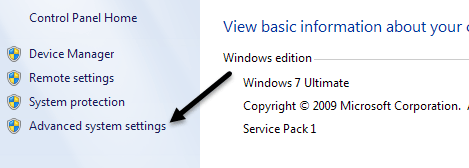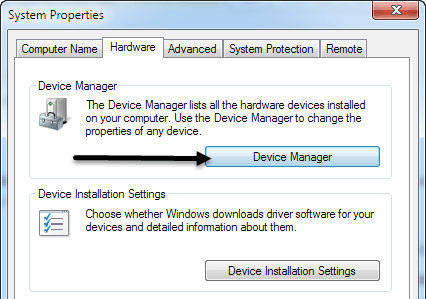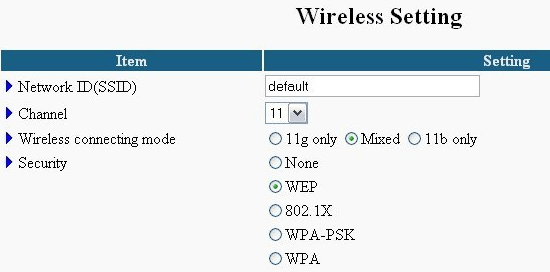Am rulat un router wireless Netgear acum un an și a fost destul de bine până când câteva săptămâni în urmă conexiunea mea fără fir a scăzut brusc sau nu mă puteam conecta decât dacă am reluat rutarea! A fost o durere regală, dar pentru că sunt leneș, nu am reușit să rezolv mai devreme! Dacă vă aflați în aceeași situație, iată ce puteți face pentru a rezolva problema!
Problema este, de obicei, cauzată de una din următoarele trei aspecte: driverul pentru cardul dvs. wireless, versiunea firmware a routerului (în principiu driverul pentru router) sau setările de pe router. Am constatat că, dacă nu utilizați un router wireless foarte vechi, este mai mult decât probabil un vechi driver pentru cardul dvs. wireless care este vinovatul. Deci, trebuie să actualizați cardul wireless. Cum se face acest lucru?
Update Driver PC
În primul rând, va trebui să accesați site-ul Web al producătorului calculatorului dumneavoastră: Dell, HP, Toshiba etc. accesați pagina de suport sau pagina de descărcări de drivere. Aici am încercat să obțin legături directe către acele pagini pentru cele mai uzuale computere:
Dell - http://www.dell.com/support/home/us/en/19/Products/
HP - / s>
Sony - http://esupport.sony.com/perl/select-system.pl?DIRECTOR=DRIVER
Selectați sistemul sau introduceți-l și găsiți cel mai recent driver pentru cardul WIRless. Există, de obicei, o secțiune numită Networkingși sub aceasta ar trebui să vedeți o listă de drivere. Unul dintre ei ar trebui să aibă cuvântul "Wireless" în el. Dacă aveți mai mulți șoferi fără fir, trebuie să aflați care dintre acestea ați instalat pe computer.
numărul de model pentru cardul dvs. wireless, apăsând simultan tasta Windows+ butonul
Faceți clic pe fila Hardwareapoi faceți clic pe Device Manager.
Veți vedea o listă de dispozitive cu semne plus în stânga dintre ei. Faceți clic pe cel denumit "Adaptori de rețea" și va exista o intrare pentru cardul dvs. wireless, după cum se arată mai jos:
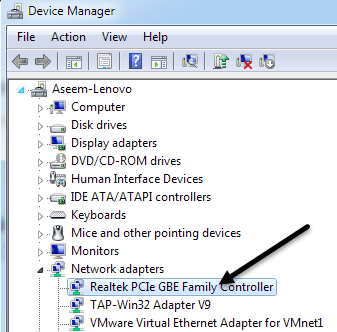 p>Descărcați acum șoferul din listă de pe site-ul producătorului. De obicei, cardul wireless se numește "Intel Pro Wirelss" sau "Dell Wireless" etc. După ce descărcați fișierul pe desktop, faceți dublu clic pe el și urmați pașii de instalat. S-ar putea să trebuiască să reporniți calculatorul.
p>Descărcați acum șoferul din listă de pe site-ul producătorului. De obicei, cardul wireless se numește "Intel Pro Wirelss" sau "Dell Wireless" etc. După ce descărcați fișierul pe desktop, faceți dublu clic pe el și urmați pașii de instalat. S-ar putea să trebuiască să reporniți calculatorul.
Dacă driverul de pe computer a fost problema, conexiunile aruncate ar trebui să dispară complet. Dacă nu, atunci este posibil să încercați să actualizați firmware-ul routerului.
Actualizați Firmware Router
Actualizarea firmware-ului router-ului este o sarcină puțin banală care variază în funcție de brand-ul routerului avea. Aproape nici unul dintre ele nu au o funcție de actualizare automată. În schimb, trebuie să descărcați ultimul firmware de pe site-ul lor Web, să vă conectați la router și apoi să îl încărcați să efectueze actualizarea.
Pentru a începe, trebuie să găsiți adresa IP a routerului și să o utilizați pentru a vă conecta prin intermediul unui browser. Citește postarea mea pe găsirea adresei IP pentru un punct de acces fără fir. Deoarece metoda de actualizare a firmware-ului routerului variază atât de mult de brand, este mai bine să căutați numărul modelului de router + actualizare firmware pentru a găsi instrucțiuni specifice.
Settings Router
Problema care poate provoca conexiuni abandonate este setările diferite ale routerului. În ultimii ani, aveți routere cu bandă duală care vă permit să difuzați pe rețelele de 2,4 și 5 GHz. Aceste routere avansate funcționează în mod normal foarte bine cu cele mai recente gadget-uri și computere, dar pe mașini mai vechi, uneori, puteți face probleme. Iată câteva lucruri pe care le-aș încerca:
1. Conectați-vă la rețeaua de 2,4 GHz dacă sunteți în prezent conectat la cel de 5 GHz.
2. Pe router, asigurați-vă că setările canalului pentru rețele sunt setate la Auto. Dacă ați ales un anumit canal dintr-un anumit motiv, încercați un alt canal.
3. Dezactivați funcțiile suplimentare de securitate, cum ar fi filtrarea adreselor MAC, izolarea rețelei și configurarea Wi-Fi Protected Setup. Nici unul dintre acestea nu creste cu adevarat siguranta atat de mult si in cele din urma provoaca mai multe probleme.
4. Asigurați-vă că modul dvs. de rețea fără fir este setat la Mixed. Uneori, alegerea unui mod mai înalt poate cauza probleme cu dispozitive mai vechi.
5. Dacă nu știți nimic despre setările routerului, încercați să resetați ruterul complet prin apăsarea butonului de resetare. Configurați securitatea wireless și lăsați-o la ea.
Sperăm că una dintre aceste soluții va rezolva problema conexiunii fără fir. Dacă aveți o altă soluție, vă rugăm să lăsați un comentariu și să ne anunțați. Bucurați-vă!